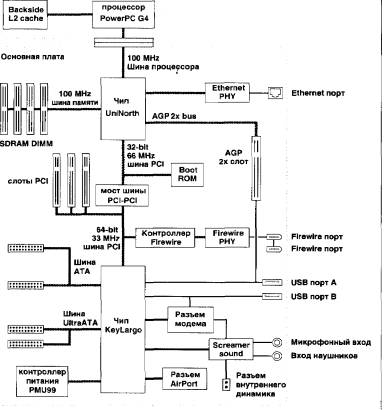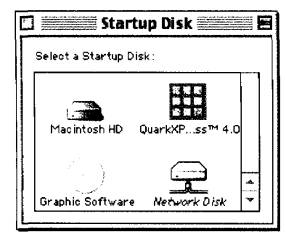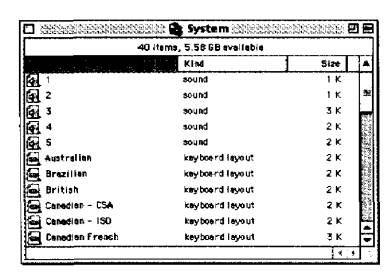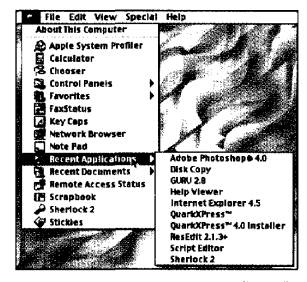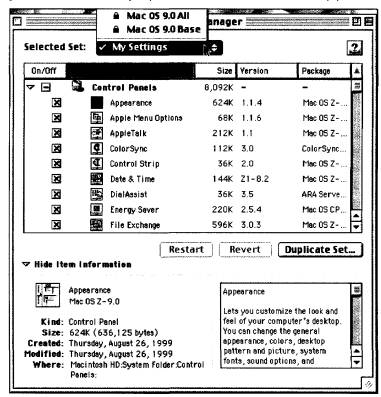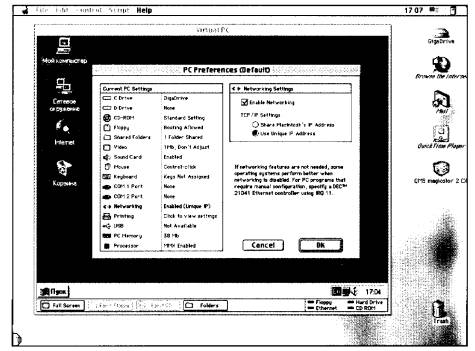ОСНОВНЫЕ СОСТАВЛЯЮЩИЕ БЛОКИ КОМПЬЮТЕРОВ.
UPGRADE СИСТЕМЫ НА БАЗЕ ПРОЦЕССОРОВ INTEL И POWER G3 И G4
Тема:
Параметры
современных материнских плат:
материнские платы АТ, материнские платы
АТХ, их отличие. Процессоры
Pentium, AMD K5, CYRIX 6x86, Media GX, Pentium Pro и Pentium II.
Современная линия компьютеров Power Macintosh
на базе новейшего RISC-процессора
следующего поколения PowerPC G3 и их
производительность по сравнению с PC-совместимыми
компьютерами на базе процессора Pentium II;
их ориентация на выполнение графических
задач и multimedia-приложений. Типы основной
памяти компьютера. Современные
накопители на гибких и жестких дисках.
Контроллеры и адаптеры устройств. Типы
мониторов. Источники бесперебойного
питания. Виды форматирования жесткого
диска.
На системной плате устанавливаются следующие обязательные компоненты: процессор(ы) и сопроцессор. Память: постоянная(ROM или Flash BIOS), оперативная
(DRAM), кэш (SRAM). Обязательные системные средства ввода/вывода. Интерфейсные схемы и разъемы шин расширения. Кварцевый генератор синхронизации со схемой формирования сброса системы по сигналу PowerGood от блока питания или кнопки reset.
Новый стандарт AТХ на конструктиве системной платы и корпуса PC определяет размеры плат 305х244 мм
(Mini ATX - 284х20Н мм) и существенно упрощает соединения, задавая достаточно условное местоположение ключевых компонентов системной платы.
Основные новшества компоновки AТХ: все внешние разъемы (клавиатуры и встроенной периферии) располагаются в два этажа и группированы у правого края платы. Для них в АТХ-корпусе предусмотрено одно большое окно, процессор может располагаться под блоком питания, и тогда его радиатор может обдуваться потоком воздуха внутреннего вентилятора блока питания или дополнительным, устанавливаемым снаружи блока питания. Расстояние (по высоте) до блока питания позволяет менять процессор, не снимая системной платы.
Разъемы адаптеров НГМД и TDE располагаются у правого переднего края платы, что позволяет хорошо разместить кабели в корпусе и сократить их длину, что немаловажно для режимов PIO Mode 4 и Vlr.raDMA-33 порта. Модули памяти устанавливаются в легкодоступном месте. В дополнение к традиционному набору питающих напряжений введен источник питания 3,3/3,6В; позволяющий упразднить один из VRM на системной плате и существенно уменьшить мощность, рассеиваемую оставшимися VRM. Для блока питания определен сигнал программно-управляемого отключения питания, что является эффективной защитой от преждевременного) выключения питания при незакрытых приложениях. Полное отключение питания обеспечивается выключателем блока питания, который снова переместился на заднюю панель корпуса. Блок литания имеет “дежурный” маломощный источник +5V Standl для питания цепей управления потреблением и устройств, активных и спящем режиме (например, факс-модема, способного по звонку “разбудить” машину). Питание подается через один 20-штырькоБЪ1Й разъем. Некоторые плат “переходного периода” имеют дополнительно и пару разъемов для питания от традиционных блоков. При этом, конечно, теряется возможное программного отключения питания и снижения мощности, рассеиваемое VRM.
Дополнительные стабилизаторы напряжения питания для низковольтных процессоров VRM (Voltage Regulation
Module).Кроме этих сугубо обязательных средств, на большинстве системных плат устанавливают и контроллеры интерфейсов для подключения гибких и жестких дисков
(IDE, SCSI), графический адаптер, аудиоканал, а также адаптеры СОМ- и LPT-портов, “мыши” и другие. Контроллеры, требующие интенсивного обмена данными
(IDE, SCSI, графический адаптер), используют преимущества локального подключения к шине процессора. Цель размещения других контроллеров на системной плате — сокращение общего числа плат компьютера.
Питание к традиционным платам подается через два 6-штырьковых разъема, по традиции, восходящей к PC/XT, обозначаемых как PS8 и PS9. Несмотря на то что их ответные части — розетки; расположенные на кабелях блока питания; имеют различное расположение ключевых выступов, механически оказывается возможным их неправильное подключение. Чтобы их не перепутать, есть легко запоминающееся правило: четыре черных провода (общий провод питания) подсоединенных разъемов должны находиться рядом (рис. 3.3). На 180 градусов разъемы, к счастью, перевернуть невозможно.
Питание к платам ATX подается через один 20-штырьковый разъем, имеющий надежный ключ, что исключает возможность ошибки подключения. На сегодняшний день существует четыре преобладающих типоразмера материнских плат –
AT, ATX, LPX и NLX. Кроме того, есть уменьшенные варианты формата AT (Baby-AT), ATX (Mini-ATX, microATX) и NLX (microNLX). Более того, недавно выпущено расширение к спецификации microATX, добавляющее к этому списку новый форм-фактор –
FlexATX. Все эти спецификации, определяющие форму и размеры материнских плат, а также расположение компонентов на них и особенности корпусов, и описаны ниже. Спецификация ATX, предложенная Intel еще в 1995 году, нацелена как раз на исправление всех тех недостатков, что выявились со временем у форм-фактора AT. А решение, по сути, было очень простым – повернуть Baby AT плату на 90 градусов, и внести соответствующие поправки в конструкцию. К тому моменту у Intel уже был опыт работы в этой области – форм-фактор LPX. В ATX как раз воплотились лучшие стороны и Baby AT и LPX: от Baby AT была взята расширяемость, а от LPX – высокая интеграция компонентов. Вот что получилось в результате: интегрированные разъемы портов ввода-вывода. На всех современных платах коннекторы портов ввода-вывода присутствуют на плате, поэтому вполне естественным выглядит решение расположить на ней и их разъемы, что приводит к довольно значительному снижению количества соединительных проводов внутри корпуса. К тому же, заодно среди традиционных параллельного и последовательного портов, разъема для клавиатуры, нашлось место и для новичков – портов PS/2 и USB. Форм-фактор ATX разрабатывался еще в пору расцвета Socket 7 систем, и многое в нем сегодня несколько не соответствует времени. Например, типичная комбинация слотов, из расчета на которую составлялась спецификация, выглядела как 3
ISA/3 PCI/1 смежный. Несколько неактуально не сегодняшний день, не так ли?
ISA, отсутствие AGP, AMR, и т.д. Опять же, в любом случае, 7 слотов не используются в 99 процентах случаев, особенно сегодня, с такими чипсетами как MVP4, SiS 620, i810, и прочими готовящимися к выпуску подобными продуктами. В общем, для дешевых PC ATX – пустая трата ресурсов. Исходя из подобных соображений в декабре 1997 года и была представлена спецификация формата microATX, модификация ATX платы, рассчитанная на 4 слота для плат расширения. По сути, изменения, по сравнению с ATX, оказались минимальными. До 9.6 x 9.6’’ уменьшился размер платы, так что она стала полностью квадратной, уменьшился размер блока питания. Блок разъемов ввода/вывода остался неизменным, так что microATX плата может быть с минимальными доработками использована в ATX 2.01 корпусе.
Модуль
DRAM (в данном случае - асинхронного) имеет
следующие контакты: линии ввода/вывода -
служат непосредственно для передачи
данных и вместе составляют шину данных.
Их количество обычно определяется типом
модуля. Модули с четностью имеют
дополнительные линии ввода/вывода для
битов четности; адресные
линии - служат для передачи адреса, по
которому находятся считываемые/записываемые
данные. Как правило, их то же количество,
что и у составляющих модуль чипов; RAS -
регистры строки, сигнал на этой линии
означает, что на адресные линии чипов,
подключенных к данному RAS, подается
адрес строки, в которой содержатся
данные. Двухбанковые модули
организованы именно посредством
дополнительных RAS; CAS
- регистры столбца, сигнал на этой линии
означает, что на адресные линии чипов,
подключенных к данному CAS, подается
адрес столбца, в котором содержатся
данные; Write Enable -
сигнал на этой линии означает, что
возможна запись данных;
PRD - контакты, заземление или
незаземление которых несет информацию
Presense Detect (в частности, емкость и время
доступа модуля). Напряжение
питания; Земля.
Линии Output Enable, имеющиеся у всех чипов, в
модуле памяти, как правило, заземляются.
Имеет ли DIMM принципиальные преимущества
перед SIMM? Единственное принципиальное
отличие обозначено в названиях - Single и Dual
In-Line Memory Module соответственно. Если вы
возьмете в руки 72-пиновый SIMM, то легко
увидите, что он имеет по 72 контакта с
каждой стороны! Объясняется это просто -
смежные контакты с разных сторон
являются в действительности одним и тем
же контактом. Задумано все было, скорее
всего, с целью облегчить установку
модулей в разъемы, сохраняя при этом
высокое качество электрического
соединения. DIMM в
этом смысле более экономичен - с каждой
стороны 168-пинового модуля всего 84
контакта. Разумеется, здесь контакты с
разных сторон модуля электрически
независимы. Естественно, что "единица
длины" у DIMM используется более
эффективно. Понятно также, что для того,
чтобы такое стало возможно, нужны как
минимум чипы нового по сравнению с
используемым (поначалу) в SIMM поколения.
Фирма AMD
традиционно выпускает процессоры,
совместимые с передовыми моделями от Intel. Эти
процессоры обычно появляются несколько
позже, но вбирают в себя достижения,
реализованные Intel в более
поздних моделях. Процессоры класса 486
фирмы AMD
совместимы с моделями Intel.
Наибольший интерес представляют
процессоры семейства Enhanced Ат486®
и АтЗХвб™, представляющие вершину
достижений, реализованных в рамках шины
486 процессора (Pentium
OverDrive, конечно, их несколько
превосходит, но его цена менее
привлекательна). Их отличает
экономичность потребления — питание
пониженным напряжением, наличие
развитых средств управления
потреблением, более широкое применение
политики обратной записи первичного
кэша. Процессоры используют умножение
частоты на коэффициент 2, 3 и даже 4,
который может снижаться заземлением
вывода CLKMUL. Процессоры
имеют возможность снижения
энергопотребления в
нерабочем режиме (аналогичные средства
появились в процессорах Pentium начиная
только со 2-го поколения). По сигналу
STOPCLKS процессор выгружает буферы записи
и входит в режим Stop Grant,
в котором прекращается тактирование
большинства узлов процессора, что
вызывает снижение потребления. Б этом
состоянии он прекращает исполнение
инструкций и не обслуживает прерывания,
однако продолжает слежение за шиной
данных, отслеживая кэш-попадания. Из
этого состояния процессор выходит по
снятию сигнала
STOPCLKft.
Управление сигналом
STOPCLK#,
совместно с использованием режима
SMM,
реализует механизм
расширенного управления питания
АРМ.
Cx486DX имеет
по сравнению с другими
более эффективный FPU. Процессоры Cx486DX2-66
и Cx486DX4-100
имеют кэш с обратной записью (WB),
по параметрам близки к соответствующим
моделям
AMD.
CYRIX
5х86-100 и 5х86-120 по внутренней
архитектуре приближаются к пятому
поколению (имеют, например, динамическое
предсказание ветвлений), но внешнюю
шину 486 процессора с
расширенным режимом (кэш
работает с обратной записью).
Их производительность существенно выше
486-х процессоров
Intel и AMD
с такими же тактовыми
частотами. Проблемы с установкой этого
процессора обычно
связаны с отсутствием его поддержки конкретной
версией BIOS.
Процессоры фирмы
IBM: 486BL3, 486BL3 (Blue Lighting
- молния) - вариант 486SX с 2-3-кратным
умножением частоты без Burst Mode,-питание
3,3 В и Пониженное
потребление. За звучным названием не
стоят какие-либо серьезные преимущества.
Несмотря на обозначение, процессоры 486SLC
и 486DLC предназначены для замены 386SX и
386DX соответственно
— их корпуса и интерфейс к стандартной шине
486 процессоров отношения
не имеют.
Процессоры фирмы
Texas Instruments: TIDX2-80uTIDX4-100
близки к аналогичным 486-м процессорам
AMD. Демонстрация
работы компьютера Compaq Presario PC на скорости
в 1 ГГц стала возможной благодаря
применению разработанной компанией
KryoTech технологии SuperG с помощью которой
"сверх охлаждался" процессор AMD Athlon.
Для достижения такой скорости,
запатентованная фирмой KryoTech система
охлаждения "термически разгоняет"
процессор AMD Athlon, позволяя ему работать
на частоте 1ГГц, или один миллиард циклов
в секунду.
В
отличие от AMD, Cyrix продолжает в 6x86MX схему
обозначений PR. 6x86MX-PR233 работает при
тактовой частоте всего 187,5 МГц, тем не
менее опережая на тестах Business Winstone Pentium
MMX/233 или 200-МГц Pentium Pro как под Windows 95, так и
под Windows NT. Этим он и заслужил свое
обозначение PR233. На самом деле, в наших
испытаниях на тестах Business Winstone 6x86MX-PR233
работал на 10-11% быстрее, чем Pentium MMX/233,
хотя в тестах High-End Winstone он был всего на 3%
быстрее в конфигурации с 32 Мбайт памяти
и значительно отстал в конфигурации с 64
Мбайт памяти. В тестах же Business Winstone он
оказался даже наравне с Pentium II 233MHz.
Однако,
как и AMD K6, процессор 6x86 отстает по
производительности при операциях MMX и FP -
при работе с этими функциями он даже
медленнее, чем К6. В результате, его
производительность при работе с 3D-графикой
довольно низка. При эмуляции функций 3D-графики
6x86MX-PR233 продемонстрировал всего 63% от
быстродействия Pentium MMX 233MHz. Даже с
хорошей графической платой разница
оставалась значительной - 27%, что делает
модели 6x86MX худшими для приложений этого
типа.
К7
- первый из семейства микропроцессоров х86
7-го поколения, в котором присутствуют
конструктивные решения, до сих пор не
применявшиеся в процессорах
архитектуры х86 и сулящие выигрыш в
быстродействии даже при одинаковых
тактовых частотах. Наиболее
впечатляющим из них является, конечно,
200-мегагерцовая системная шина, однако
есть и другие, менее заметные на первый
взгляд новшества, ставящие К7 выше
процессоров 6-го поколения.
Новая
архитектура узла вычислений с плавающей
точкой (fpu). К7 содержит 3 узла вычислений
с плавающей точкой (fpu), любой из которых
способен принимать на вход инструкции
каждый такт работы процессора. При этом
один узел предназначен исключительно
для выполнения команды FSTORE! Назначение
этого узла - обеспечивать обмен между
регистрами и памятью в то время, как
процессор выполняет другие инструкции.
Такой подход, хотя и не повышает пиковую
производительность, позволяет достичь
более высокой средней
производительности, что во многих
случаях важнее. Остальные два fpu состоят
из блока сложения (adder) и блока умножения
(multiplier). Оба блока используют конвейеры
(fully pipelined). Архитектура каждого fpu такова,
что он может принимать на вход каждый
такт одну инструкцию сложения и одну
умножения, что дает пиковую
производительность 1000MFLOPS при 500МГц.
Ближайшим аналогом с точки зрения
архитектуры является Pentium II, у которого
также присутствуют adder и multiplier. Однако
существуют два основных отличия. Во-первых,
у PII только adder является полностью
конвейеризованным (fully pipelined), multiplier же
может принимать инструкцию на вход
только каждый второй такт. Во-вторых,
каждый узел fpu PII может принимать только
одну инструкцию за такт, таким образом,
пиковая производительность составляет
500MFLOPS при 500МГц. Вышесказанное ни в коем
случае не является нападками на
достойную архитектуру семейства Р6,
которое до сих пор остается
единственным семейством процессоров с
конвейерным fpu. Да, чуть не забыл... Rise mP6,
возможно, будет иметь архитектуру fpu,
похожую на ту, что используется в К7,
однако максимальная тактовая частота в
200МГц не позволяет этому процессору
претендовать на место не только в "высшем
обществе", но даже и в "среднем
классе", поэтому сравнивать mP6 с К7
некорректно.
Огромный
кэш L1. Если помните, Pentium MMX-166 показывал
такую же производительность на
приложениях, не использующих инструкции
ММХ, как и классический Pentium-200. В чем
причина? А причина в том, что чип ММХ имел
в 2 раза больше кэша L1 (32К против 16К). Это
также объясняет, почему К6-200
приблизительно равен по
производительности Pentium MMX-233 - он имеет 64К
кэша. К тому, что в К7 кэш L1 увеличился еще
в 2 раза - до 128К. Это еще не гарантирует
эффективного роста производительности
процессора с увеличением тактовой
частоты, но, по крайней мере, устраняет
опасность простоя, из-за обмена с
памятью.
Модернизируемый
кэш L2. У К7 кэш L2 будет размещен, по
примеру PII, в картридже, а не
интегрирован в кристалл, как у К6-3.
Результатом этого является возможность
"модернизации" кэша. Первоначально
его частота будет составлять 1/3 частоты
процессора. В дальнейшем планируется
выпуск версий с кэшем L2, работающим на
частоте процессора, и, возможно, на
половинной частоте. То же и с размером. К7
может нести кэш L2 размером от 512К в "нижних"
моделях до 8МВ в серверных моделях
"high-end" (впечатляюще, Xeon на сегодня
имеет до 2МВ, но цена...).
AMD
разрабатывает и собственный недорогой
чипсет под К7. Он состоит из северного
моста (Northbridge) Irongate и южного моста (Southbridge)
Cobra. На Comdex'98 демо-сэмпл К7 работал на
системной плате с подозрительным
названием Gomez.
Intel
Pentium III: чип,
произведенный по технологии 0.25 мкм; ядро
Katmai, представляющее собой Deschutes плюс
модуль SSE; работает в Slot-1-системных
платах, но требует обновления BIOS; L1-кэш -
32Кбайта (16 - на данные, 16 - на инструкции);
L2-кэш - 512Кбайт. Расположен вне
процессорного ядра, но впроцессорном
картридже, и работает на половинной
частоте ядра; процессорный картридж SECC2;
один конвейер SSE, работающий с набором из
70 инструкций, оперирующих четырьмя
парами вещественных чисел одинарной
точности одновременно; напряжение 2В;
частоты - 450 и 500 МГц (системная шина - 100
МГц); SSE поддерживается DirectX 6.1 и выше.
Процессор
Intel Pentium III. Во-первых, необходимо иметь в
виду, что для запуска системы на новом
процессоре новая системная плата не
требуется. BIOS должен уметь правильно
распознавать новое ядро и иметь
соответствующий микрокод. Что касается
напряжения питания Pentium III, то, вопреки
всем ожиданиям, оно пока оказалось
старым - 2 Вольта. Однако для поддержки
будущих моделей Pentium III все же необходима
материнская плата с питанием от 1.8 В -
именно такое напряжение вскорости будут
требовать эти процессоры.
Новый
процессор, как и все предыдущие Pentium II,
работает на частоте системной шины 100
МГц. Умножение у него по старой доброй
традиции зафиксировано, поэтому разгон
возможен только повышением частоты FSB.
Статическая кэш-память на системной
плате стали широко применяться с процессорами
386, 486 и
Pentium,
производительность которых сильно
оторвалась от быстродействия
динамической памяти. Кэш на системной
плате 486 и
Pentium является вторичным (Level 2), поскольку
первый уровень кэширования реализуется
внутри процессора. У процессоров Pentium Pro и Pentium II вторичный кэш
с системной платы перекочевал на
микросхему (картридж) процессора. В
качестве кэш-памяти применяются
следующие типы статической памяти: Async SRAM, она же A-SRAM или просто SRAM —
традиционная асинхронная память; Sync Burst SRAM,
или SB SRAM — пакетная
синхронная память, PB SRAM
— пакетно-конвейерная синхронная
память.
Конструктивно,
вторичный кэш может быть запаян на
системную плату или (и) иметь
возможность дополнительной установки
микросхем в DTP-корпусах и сокеты (только
асинхронная память) либо модулей COAST
в специальный слот (па них может быть
установлена память любого типа). Кроме
собственно памяти кэша, может
потребоваться и установка
дополнительной микросхемы
Tag SRAM (асинхронной для любых типов
памяти данных
кэша).
Тип устанавливаемых модулей либо
однозначно задается системной
платой) либо
устанавливается
перемычками (автоматически
распознается редко).
Размер кэша часто приходится
задавать перемычками. Требуемое
быстродействие микросхем
определяется тактовой частотой.
Вторичный кэш может
быть запрещен и BIOS Setup; кроме того,
часто может задаваться
его политика записи, заметно
влияющая на производительность
полсистемы памяти. Хотя вторичный
кэш и не является строго
обязательным элементом
PC, его установка (и применение
разновидностей
синхронного) позволяет существенно
повысить производительность
компьютера в целом.
Первичный кэш
(LI Cache) встроен во
все процессоры класса 486 и старше, он имеется
и у некоторых моделей 386.
Объем его невелик (8-32 Кбайт), и для
повышения производительности
для данных и команд
часто используется раздельный
кэш (так называемая Гарвардская
архитектура — противоположность
Принстонской,
использующей общую память для команд
и данных). Быстродействие
его таково, что он работает на внутренней
тактовой частоте
процессора (CPU Clock), уже достигшей
333 МГц. Вторичный кэш (L2
Cache)
обычно устанавливается
на системной плате.
Типовым для компьютеров
на процессоре i486 считается объем 64-256
Кбайт, для Pentium
— 256-512 Кбайт, новые чипсеты
поддерживают
до 2 Мбайт L2 Cache.
Его быстродействие обеспечивает
работу на внешней
тактовой частоте процессора - частоте
системной шины (Host Bus Clock), типовое
значение
которой от диапазона 50-66
МГц уже переходит к 75, 83 и даже 100-1.25 МГц. В Pentium
Pro синхронный L2 Cache расположен в
одном корпусе с процессором и работает
на его внутренней
частоте.
Внутренний кэш. Внутреннее кэширование
обращений к памяти применяется б процессорах, начиная
с 486. С кэшированием
связаны новые функции процессоров,
биты регистров и
внешние сигналы. Процессоры 486 и Pentium имеют
внутренний кэш первого уровня, в Pentium Pro
и Pentium II имеется и
вторичный кэш.
Процессор
PowerPC G3 с тактовой частотой 300-, 350- или 400
МГц 521
Кб или 1 МБ кэш-памяти второго уровня,
типа backside, на процессорном модуле с
частотой 150-, 175- или 200 МГц соответственно,
в зависимости от скорости процессора
Системная шина 100
МГц Встроенный
сопроцессор для операций с плавающей
точкой, и 64К процессорной кэш-памяти
первого уровня (32К для данных и 32К для
инструкций)
Память.64
МБ или 128 МБ оперативной памяти типа PC100
SDRAM Четыре слота расширения DIMM,
поддерживающих до 1ГБ памяти типа PC100 SDRAM,
с использованием следующих DIMM'ов: 32МБ, 64
МБ или 128 МБ (64 бит, 64-битная технология) 128МБ,
или 256 МБ (64 бит, 128-битная технология).
Накопители:
Один из следующих: —жесткий диск 6ГБ Ultra
ATA —жесткий диск 12ГБ Ultra ATA —жесткий диск
9ГБ Ultra2 LVD SCSI с картой Ultra2 LVD SCSI PCI 24-х
скоростной (максимум) CD-ROM или 5-ти
скоростной (максимум) DVD-ROM с DVD-Video
воспроизведением (читает CD-ROM'ы со
скоростью 35) Zip-дисковод (в некоторых
конфигурациях) Место для двух
дополнительных Ultra ATA, UltraWide SCSI или Ultra2LVD
SCSI дисководов G3
Интерфейсы.
Соединения —Два порта FireWire 400-Мб/с —Два
порта 12-Мб/с Universal Serial Bus (USB) —Порт Apple Desktop
Bus (ADB). Коммуникации:
—Встроенный Ethernet 10BASE-T/100BASE-TX (RJ-45) —Дополнительно
возможна установка внутреннего модема
56K (поддержживает стандарты K56flex и V.90)**
Расширения —Четыре слота PCI: три 64-битных
слота с частотой 33-МГц и один 32-битный
слот с частотой 66-МГц, выделенный для
графической карты ATI RAGE 128
Видео
—15-пиновый мини D-Sub VGA коннектор и
адаптер Macintosh-VGA. Звук —Мини для ввода/вывода
16-битного стереозвука; с частотой 44.1 кГц
—Встроенный динамик
Поддержка
графики. Графическая карта ATI RAGE 128 с 16MБ
видеопамяти SDRAM, обеспечивающей
следующие возможности: 2D ускорение —128-битный
внутренний ускоритель —Аппаратный
ускоритель графики и видео —Поддержка
разрешения вплоть до 1,920 х 1,200 пикселей
при 32 бит на пиксель (миллионы цветов) 3D
ускорение —Передовой встроенный
акселлератор —Однопроходная
мультитекстурная обработка —Полный 32-бит
на пиксель (б/п) Z буфер
и 8-б/п гstencilх буфер —Устойчивая
поддержка QuickDraw 3D RAVE и OpenGL
Клавиатура
и мышь. Клавиатура Apple USB Keyboard и мышь Apple USB
Mouse. Требования к электропитанию
Напряжение: 115В (от 90В до 132В AC) или 230В (от
180В до 264В AC) Частота: от 47 до 63 Гц,
однофазный. Потребляемая мощность (без
учета монитора): 200Вт
Требования
к окружающей среде:Рабочая температура:
от 10°, до 40° C, Температура хранения: от -40°
до 47° C), Относительная влажность: от 10% до
90% без конденсата, Максимальная высота
над уровнем моря: 3,048 м. Размер и вес:
Высота: 43.2 см, Ширина: 22.6 см, Глубина: 46.7
см, Вес: 13.0 кг***
*Накопители
и количество свободных мест расширения
могут варьироваться в зависимости от
конфигурации компьютера.
**Скорость
передачи данных 56 Кб/с, скорость
передачи факса до14.4 Кб/с. Реальная
скорость передачи информации
варьируется в зависимости от качества
линий и возможностей Интернет
провайдера. Возможности: 4 слота DIMM, до 1ГБ
ОЗУ, 2 дополнительных места под жесткие
диски, 3 свободных слота PCI. Соединения:
Два порта FireWire 400-Мб/с
Два
порта 12-Мб/с Universal Serial Bus (USB)
Порт
Apple Desktop Bus (ADB)
Встроенный
Ethernet 10BASE-T/100BASE-TX (RJ-45)
Дополнительно
возможна установка внутреннего модема
56K
Компьютеры
PowerMac G4 поставляются с операционной
системой MacOS 9, а также включают новую
видеокарту ATI Rage 128 Pro, которая на 40%
увеличивает производительность
обработки трехмерной графики и содержит
цифровой видеоинтерфейс DVI,
поддерживаемый новыми цифровыми
жидкокристаллическими мониторами Apple. В
дополнение к этому компьютер с
процессором PowerPC G4 с тактовой частотой 350
МГц теперь имеет ту же архитектуру, что и
модели 400 и 450 МГц, поставляется с
приводом DVD-ROM, видеокартой AGP и имеет
возможность работы в беспроводной сети.
Также PowerPC G4/350 МГц имеет теперь 3 FireWire
порта (2 внешних, 1 внутренний для
установки внутренних FireWire дисков) и
более высокую производительность USB-портов
(24Мбит/с).
Компьютеры
PowerMac G4 доступны в следующих стандартных
конфигурациях: PowerMac G4 350 МГц, ОЗУ 64 Мб (SDRAM
PC100), backside кэш 2 уровня 1 Мб, видеокарта ATI
Rage 128 Pro с 16 Мб видеопамяти, жесткий диск 10Гб
Ultra ATA/66, DVD-ROM с возможностью проигрывания
DVD-Video, порты FireWire и USB, сетевую карту Ethernet
10/100Base-T и встроенный модем V.90 56K.
PowerMac
G4 400 МГц, ОЗУ 128 Мб (SDRAM PC100), backside кэш 2
уровня 1 Мб, видеокарту ATI Rage 128 Pro с 16 Мб
видеопамяти, жесткий диск 20 Гб Ultra ATA/66,
DVD-ROM с возможностью проигрывания DVD-Video,
встроенный ZIP-дисковод, порты FireWire и USB,
сетевую карту Ethernet 10/100Base-T и встроенный
модем V.90 56K. PowerMac G4 450 МГц, ОЗУ 256 Мб (SDRAM
PC100), backside cache 2 уровня 1 Мб, видеокарту ATI
Rage 128 Pro с 16 Мб видеопамяти, жесткий диск
объемом 27 Гб Ultra ATA/66, привод DVD-RAM с
возможностью проигрывания DVD-Video,
встроенный ZIP-дисковод, порты FireWire и USB, и
сетевую карту Ethernet10/100Base-T.
Power
Mac G4 является самым расширяемым
компьютером Макинтош в истории.
Поддержка более 100 ГБ дискового
пространства на внутренних жестких
дисках. Два 400 мбит/сек FireWire порта для
подключения до 63 цифровых видео камер,
жестких дисков и высокоскоростных
мультимедиа устройств (в некоторых
конфигурациях три FireWire порта), плюс два
USB порта для подключения до 127
периферийных устройств на один канал. А
с дополнительной картой AirPort Card или
базовой станцией AirPort Base Station для
беспроводной сети, (доступных в двух
конфигурациях) Power Mac G4 будет готов к
работе, как только будете готовы вы,
антенна уже встроена в его
полупрозрачную ручку наверху.
Возможности:
4 слота DIMM,до 1ГБ ОЗУ, 2 дополнительных
места под жесткие диски, 3 свободных
слота PCI. Соединения: два порта FireWire 400-Мб/с,
два порта 12-Мб/с Universal Serial Bus (USB), порт Apple
Desktop Bus (ADB), встроенный Ethernet 10BASE-T/100BASE-TX
(RJ-45), дополнительно возможна установка
внутреннего модема 56K, также посмотрите
следующие продукты
Процессор
PowerPC G4 с Velocity Engine, работает на частоте до
500МГц, одним мегабайтом backside кэш-памяти 2-го
уровня, работающей на частоте, равной
половине частоты процессора, и 100МГц
системной шиной, поддерживающей
скорость передачи данных до 800 Мб/сек. Power
Mac G4 снабжен встроенным 10/100BASE-T Ethernet
интерфейсом.
Процессор
350-, 400-, or 450-MHz PowerPC G4. Модуль для обработки
векторов Velocity Engine со 162 интегрированными
SIMD (несколько данных в одной команде)
командами 128-битовые маршруты передачи
данных во внутренней памяти. Новый
мощный сопроцессор для работы с
вещественными числами, поддерживающий
одно-цикловые вычисления с удвоенной
точностью. Операции предварительной
подачи данных, поддерживающие 4
одновременных 32-битовых потока данных 1Мб
backside кэш-памяти 2-го уровня, работающей
на частоте, равной половине частоты
процессора 100-МГц системная шина,
поддерживающая скорость передачи
данных до 800-MBps
Память
. 64Мб, 128Мб, 256Мб PC100 SDRAM 4 DIMM слота,
поддерживающие до 1.5GB PC100 SDRAM (максимум 999Мб
на приложение), используя следующие DIMM
модули:
-
32Мб, 64Мб, или 128Мб DIMM (64-бит, 64-Мбит
технология)
-
128Мб или 256Мб DIMM (64-бит, 128-Мбит технология)
-
512MB DIMM (64-бит, 256-Mbit технология)
Накопители
Один из следующих жестких дисков:
-10ГБ
5400-rpm Ultra ATA/33
-20ГБ
7200-rpm Ultra ATA/66
-27ГБ
7200-rpm Ultra ATA/66
Один из следующих накопителей на
оптических дисках:
-32x-скоростной
(максимум) привод CD-ROM
-привод
DVD-ROM с поддержкой DVD-Video
-привод
DVD-RAM с поддержкой DVD-Video
100Мб привод Zip (в некоторых
конфигурациях)
Три 3.5-дюймовых отсека для
дополнительных жестких дисков
-Один
ATA привод инсталлирован в стандартных
конфигурациях
-Поддержка
до 2 дополнительных внутренних ATA
приводов
-Поддержка
до 3 внутренних SCSI приводов
Графика.
Графическая карта ATI RAGE 128 с 16Мб
графической SDRAM памяти,
инсталлированная в специальный
графический слот (либо 66-МГц PCI слот, либо
133-МГц AGP 2X слот)*. Поддержка разрешения до
1,600 x 1,200 точек при 32-битовом режиме (миллионы
цветов) и частоте регенерации до 85-Гц 15-pin
мини D-Sub VGA коннектор
Клавиатура
и мышь. Клавиатура Apple USB Keyboard с 2-метровым
кабелем м мышь Apple USB Mouse. Требования к
электросети и соответствие стандартам.
Напряжение: 115V AC (90В - 132В AC) или 230В AC (180В п
264В AC). Частота: 47 - 63 Гц, одна фаза.
Максимальная потребительная мощность (не
включая дисплей). Соответствие EPA ENERGY STAR
и Blue Angel (некоторые конфигурации).
Требования
к окружающей среде
Рабочая
температура: 10¦ - 35¦ C
Температура
хранения: п40¦ - 47¦ C
Относительная
влажность: 5% - 95% неконденсирующаяся
Максимальная
высота над уровнем моря: 3,048 м
Размеры
и вес: высота: 43.2 см, ширина: 22.6 см, длина:
46.7 см, вес: 13.6 кг.
Поддержка более 100 ГБ дискового пространства на внутренних жестких дисках. Два 400 мбит/сек FireWire порта для подключения до 63 цифровых видео камер, жестких дисков и высокоскоростных мультимедиа устройств (в некоторых конфигурациях три FireWire порта), плюс два USB порта для подключения до 127 периферийных устройств на один канал. А с дополнительной картой AirPort Card или базовой станцией AirPort Base Station для беспроводной сети, (доступных в двух конфигурациях) Power Mac G4 будет готов к работе, как только будете готовы вы, антенна уже встроена в его полупрозрачную ручку наверху.
Фруктовое
железо
Все имеющиеся на рынке модели «Макинтошей» по функциональности и поколениям делятся на несколько групп. Самые старые из них относятся к так называемому модельному ряду Mac68k (по номеру процессора) и являются (с точки зрения поколений) аналогом PC до 486-го включительно. Следом идут «Макинтоши» с процессором PowerPC 601 и шиной NuBus (аналог ISA), затем — PowerMac на процессорах PowerPC 603 и 604 с шиной PCI. Далее начинаются «обычные» G3, на смену которым пришли G3 «бело-голубые» — первые ласточки нового дизайна «Маков», Все эти модели сейчас уже не производятся, но широко представлены на вторичном рынке, поскольку «моральный износ» у «Маков» происходит значительно медленнее, чем у PC, ввиду того, что новые модели всегда оказываются «на самом фронтире» компьютерных технологий. В настоящий момент выпускаются iMac с процессором G3, ноутбуки iBook и Power Book на процессорах G 3 и линейка рабочих станций на процессоре G4. Об архитектуре последней модели мы расскажем подробнее.
Общее
устройство
Обратимся
к упрощенной блок-схеме компьютера. Он
базируется на трех основных элементах:
микропроцессоре PowerPC G4 и двух СБИС: UniNorth,
выполняющей функции контроллера памяти/шинного
моста, и KeyLargo, выполняющей функции
контроллера ввода/вывода. Таким образом,
UniNorth и KeyLargo образуют чипсет, состоящий
из северного и южного мостов.
|
|
Процессор
и память
Процессорный
модуль представляет собой отдельную
плату, на которой установлены
собственно процессор PowerPC G4, работающий
на частоте 400, 450 или 500 Мгц, а также кэш-память
второго уровня емкостью 1 Мбайт,
работающая на половинной частоте
процессора.
От
процессоров более ранних серий G4
отличается тем, что в нем имеется 128-битный
модуль обработки векторов AltiVec, иначе
называемый Velocity Engine. Если провести
аналогию с Pentium ММХ,то это «ММХ лучше, чем
ММХ». AltiVec работает параллельно с
процессором, его регистры не замещают
регистров сопроцессора, как это
происходит в Pentium ММХ и ММХ2 (Katmai).
Процессорный модуль подключается к
основной плате через 300-контактный
разъем.
Подсистема
памяти позволяет установить до четырех
модулей DIMM
Процессорный
модуль
стандарта
PC-100. Максимально поддерживаемый объем
оперативной памяти составляет 2 Гбайт.
Северный
мост
В
компьютере имеется четыре отдельные
шины, подключенные к чипу UniNorth, не считая
шины между процессором и backside cache:
I
шина процессора — 100 МГц, 64 бита;
1
шина подсистемы оперативной памяти — 100
МГц, 64 бита;
1
шинаАОР-66(132)МГц,32бита;
1
шина PCI-66 МГц, 32 бита. Через нее к чипу
UniNorth подключается boot ROM (ПЗУ начальной
загрузки), а также чип PCI-PCI bridge. В свою
очередь, чип PCI-PCI bridge реализует вторую
шину PCI (53 МГц, б4 бита), к которой
подключаются слоты PCI, чип KeyLargo и
контроллер FireWire.
Последнее
устройство, подключенное к UniNorth, — PHY (physical
layer) Ethernet 10/100.
Непривычно
большое число шин объясняется
стремлением добиться максимально
возможной производительности системы.
Процессору ненужно дожидаться
поступления данных с шины PCI (более
медленной, чем шина подсистемы памяти),
благодаря чему можно обработать больше
данных в связке процессор-память.
Контроллер
Ethernet встроен в чип UniNorth и подключен к
Ethernet PHY по отдельному каналу ввода/вывода,
что позволяет производить обмен данными
со скоростью до 100 Мбит/с, не снижая
производительность других устройств,
подключенных к системе.
Видеосистема
базируется на стандарте AGP 2х.
ПЗУ
начальной загрузки объемом 1 Мбайт,
подключающееся непосредственно к шине
PCI чипа UniNorth, содержит код инициализации
системы и загрузчик, соответствующие
стандарту Open Firmware (CHRP).
Контроллер
PCI-PCI bridge служит мостом между чипом UniNorth и
остальными устройствами на шине PCI (кроме
ПЗУ начальной загрузки), Применение
дополнительного моста позволило
уменьшить количество выводов у чипа
UniNorth и тем самым упростить дизайн
основной платы и повысить надежность
системы.
К
PCI-PCI bridge подключается контроллер FireWire и
чип KeyLargo. Контроллер FireWire совместно с
FireWire PHY (physical layer) обеспечивает
подключение к системе устройств этого
стандарта. В системе имеется два внешних
коннектора стандарта FireWire и один
внутренний. Кстати, Power Macintosh G4 может
загружать ОС с устройств этого
стандарта.
Южный
мост
Чип
KeyLargo представляет собой контроллер
ввода/вывода, поддерживающий шинуАТА,
рассчитанную на два устройства, и шину
UltraATA (Ultra-ВМА/66),также на два устройства.
Чип
содержит в себе контроллер и 5В, причем
компьютер может использовать ЦЗВ -
устройства в качестве загрузочных. К
чипу подключается модем 56 кбит/с,
поддерживающий V90/X2 и установленный в
стандартный для компьютеров Apple Communications
Slot. Максимальная скорость обмена
данными между модемом и контроллером
равна 230 кбит/с,
КеуLargo
обслуживает также коннектор для карт
AirPort, обеспечивающих компьютер
средствами беспроводной связи. Карты
AirPort, взаимодействуя с AirPort BaseStation (базовой
станцией) сервера или с другой Airport-картой
по радиоканалу, позволяют работать в
беспроводной сети на скорости 11 Мбит/с.
Последний
компонент, который подключается к KeyLargo,
— PMU99, контроллер управления питанием.
Обеспечивает несколько режимов
сохранения энергии, засыпание/пробуждение
системы по таймеру. Позволяет полностью
«усыплять» устройства на шине PCI,
выключая PCI-PCI bridge.
Звуковая
подсистема реализована на чипе Screamer,
который ведаетвводом/ выводом
стереозвука с частотой 44 кГц (CD-quality) и
поддерживает полнодуплексный режим (одновременно
запись и воспроизведение). К чипу
подключается встроенный динамик.
УСТРОЙСТВО
«КЛАССИЧЕСКОЙ» MacOS
Начнем
с самого начала — с загрузки. Исправный
«Мак» стартует рявкнув, как хороший
автомобиль. Такой вот жизнерадостный
всплеск электронных эмоций. Вскоре на
экране появляется улыбающийся товарный
знак MacOS. Никаких загадочных слов и чисел
на черном космическом фоне. Такие крайне
интересные для пользователя вещи, как
версии и кодовые наименования портов,
слотов, BIOS, памяти, драйверов и т. п., не
высвечиваются в хаотической спешке,
вместо них появляется приветливая
мордочка, затем в 1 нижней части экрана
выстраиваются иконки — это включаются
системные расширения. Загрузка
продолжается тридцать-сорок секунд,
после чего компьютер готов к работе, а
расположение окон на экранеточно такое
же, в каком мы выключались.
Как
аборигены обходятся без Autoexec.bat, Config.sys и,
страшно сказать, без Registry? Без всех этих
очень полезных вещей они обходятся на
удивление легко — благодаря
непревзойденной изобретательности
инженеров и дизайнеров интерфейса.
Так,
любой накопитель информации,
подключенный к компьютеру, может быть
сделан загрузочным. Для этого должно
быть выполнено два условия: на этом
диске должна быть расположена папка (folder),
в которой на одном уровне есть файлы с
названиями j System, Finder и System Enabler.
Системная папка называется System Folder,
автоматически выделяется специальной
иконкой (улыбающийся «Мак», товарный
знак продукта) и, кстати, помещается даже
на дискету. Кроме загрузки с дисков,
возможна загрузка компьютера через сеть.
Все,
что так или иначе относится к
операционной системе, расположено в
системной папке. Если на один и тот же
логический диск записать две, три или
более систем, то при разном «возрасте»
запустится самая «юная». Есть утилиты,
позволяющие выбирать одну из нескольких
систем, размещенных на диске, а
стандартная контрольная панель
Startup
Disk позволяет одним кликом выбрать любой
из логических дисков или подключенных
накопителей (CD, FireWire-диск, SCSI-накопитель
и т. п.) в качестве стартового.
В
системной папке расположено множество
других папок, имеющих более или менее
четко определенное назначение. Если
требуется установить в систему драйвер
нового принтера
|
|
или
сканера, крутое системное расширение,
контрольную панель или шрифт, то
требуемый файл просто перетаскивается
на закрытую системную папку и
отпускается. Система сама положит его
куда надо. Ей виднее.
Ресурсы
Ресурсы
в устройстве MacOS играют настолько важную
роль, что сразу после загрузки перейдем
к рассказу о них. Они выполняют примерно
те же функции, что и их «тезки» в Windows, но
есть и отличия. Файл в MacOS состоит из двух
частей, которые называют форками (forks), то
есть разветвлениями, Одна часть (ресурс-форк)
поддерживает определенный формат
хранения специфически представленных
данных, собственно ресурсов, а вторая (дата-форк,
или форкданных) практически ничем не
отличается от обыкновенного файла в
обыкновенной операционной системе.
Ресурсы
в MacOS выполняют чрезвычайно
разнообразные задачи. «Кодовые ресурсы»,
такие как драйверы, процедуры-определения
окон, органов управления, меню, планок
меню и т. п., позволяют вместо
стандартных элементов
пользовательского интерфейса создавать
свои, либо изощренные, либо просто
выполняющие дополнительные функции.
Кодовые ресурсы содержат кусочки
исполняемого кода. Правила написания
большинства типов «публичных» кодовых
ресурсов опубликованы, на что
программисты откликнулись тысячами
произведений. На «старых» «Маках» с
процессором б8к исполняемый код
программы хранился в ресурсах типа CODE,
каждый из которых являлся сегментом, a CODE
0 — таблицей сегментов. Коды PowerPC
хранятся иначе — во «фрагментах» в
форке данных, хотя могут быть и в ресурс-форке.
Таким образом, в одном файле может
существовать код для разных систем: для
б8к (в ресурсах) и для РРС (в дата-форке
того же файла).
Есть
стандартные ресурсы для хранения
бинарных данных, например SND, FONT, PICT... - их
очень много. Есть и «описательные»
ресурсы (диалоги, списки элементов
диалогов, окна, органы управления и т. п.).
Система ресурсов прозрачна, тщательно
задокументирована, существуют (в том
числе бесплатные и весьма неплохие)
графические редакторы ресурсов — в
результате число «самодельных»
ресурсов (в том числе и кодовых) в MacOS
превосходит все мыслимые пределы.
Файл
по имени «Система» (System)
Фактически
это огромный архив самых разных
ресурсов. Ресурс-форк этого файла всегда
открыт и доступен любой работающей
программе. Так, если программе А с
открытым документом Б необходим ресурс
типа WDEF с номером 0, поиск начинается с
ресурс-форка файла Б. Если там этого
ресурса не найдено, поиск продолжается в
А, а затем в файле системы. Однако если
этот ресурс есть в системе (a WDEF 0 в
системе есть, это процедура
стандартного маковского окна самого
банального типа) и в приложении А или
документе Б, то использован будет первый
найденный ресурс подобного типа.
Система
хранит «заплатки» к коду в ПЗУ, драйверы,
шрифты, системные звуки, информацию
касающуюся локализации, «ИНИТы», —
тысячи
|
|
и
тысячи расфасованных кусочков
информации, определяющих поведение и
вид операционной системы. Редакторы
ресурсов делают все это гигантское
многообразие легко доступным рядовому
взломщику. И если для кого-то смысл
упражнений с компьютером заключается в
постановке последнего «на уши», «Макинтош»
и бесплатный ResEdit по количеству
удовольствия легко переплюнут любую
другую машину.
Если
открыть файл System двойным щелчком, то
окажется, что внутри система похожа на
папку с «файлами» — шрифтами, звуками,
драйверами, аксессуарами рабочего стола,
ресурсами клавиатур и скриптов (рис. 4).
Причем компоненты этой «папки» можно
удалять или добавлять. перетаскиванием.
Файл
Finder
Это
«исполняемый код» системной
графической оболочки. Отвечает за
запуск программ, копирование/перемещение
файлов и папок, изменение внешнего вида.
Кроме всего прочего, это еще и
приложение в среде MacOS, При
необходимости его можно выключить (чтобы
обеспечить больше места для выполнения
других приложений).Аналогом Finder'a для
Windows «свежих» версий (98,2000) является Explorer.
Меню-яблоко
Во
времена первых MacOS меню «Яблоко»
использовалось для доступа к «аксессуарам
рабочего стола» — микропрограммам типа
калькулятора, будильника, «пятнашек»
или буфера (clipboard) промежуточного
хранения скопированных данных (в
русской версии этот буфер назвали «Альбомом»;.
По своей сути эти микропрограммы
являлись драйверами, точнее,
извращенными их вариантами— не самый
плохой выход в условиях однозадачной
операционной системы. Правила написания
таких псевдодрайверов были
документированы и опубликованы, и,
поскольку меню «Яблоко» всегда было под
рукой, эти «сопутствующие услуги» были
доступны из любой программы.
В
этом же меню находился и «Селектор» (Chooser)
- утилитка, с помощью которой можно было
настроить систему на любой из принтеров,
чей драйвер имелся в системе. Эта
утилита до сих пор играет очень важную
роль в MacOS, и только с ее помощью можно
выбирать сетевые серверы, к которым
происходит подключение, и принтеры, на
которые будет производиться печать, — в
отличие от Windows, под MacOS невозможно
сменить рабочий принтер из приложения.
Позже,
в 3-й или 4-й системе, в «яблочном» меню
появилась и небольшая утилита Control Panels,
представлявшая собой комбинацию из
панелей, управляющих параметрами
системы, правила написания которых и
точная спецификация были
задокументированы. Начиная с MacOS 7.0 они
стали помещаться в специальную папку
внутри System Folder и запускаться двойным
щелчком, превратившись, по сути, в
приложения.
Во
времена системы 5 и 6 многозадачность
была факультативным свойством. По
выбору пользователя система могла
стартовать после перезагрузки в Finder (однозадачная
система) или MultiFinder, однако начиная с
седьмой версии система стала
исключительно
|
|
многозадачной,
и необходимость в микропрограммах
отпала. В меню «Яблоко» появились новые
элементы и возможности, а в System Folder
появилась папка с названием «Apple Menu Items».
Все, что расположено в этой папке (с
отображением вложенных папок в виде
меню более глубокого уровня), будь то
контрольная па-нель, аксессуар,
программа, документ или ссылка на
программу или документ, отображается в
меню «Яблоко». Именно концепция «яблочного»
меню была использована Microsoft при
создании в Windows 95 кнопки-меню «Start».
Тюнинг
системы
Практически
вся настройка системы производится с
помощью расширений (Extensions) и контрольных
панелей (Control Panels). Разница между ними
заключается в том, что Extensions
представляют собой расширения
операционной системы, добавляющие ей
определенную функциональность (кстати,
драйверы разнообразных устройств
многофорковость и папки-бандлы. Об этом
поговорим через несколько месяцев,
после выхода пользовательского
варианта MacOS 10.0, а пока рассмотрим
присущие именно этой файловой системе
нюансы.
также
являются расширениями) и не обладающие
никакими настройками, а контрольные
панели представляют собою интерфейс дня
настройки определенных параметров.
Зачастую расширение идет в паре с
контрольной панелью, которая позволяет
изменить параметры расширения.
Все
контрольные панели хранятся внутри System
Folder в подпапке Control Panels, а расширения — в
подпапке Extensions. Расширения — это что-то
вроде резидентных программ, они
грузятся в память компьютера при
запуске и доступны до его выключения.
Расширения и контрольные панели принято
называть вразумительными именами и,
кроме всего прочего, для большей «дружелюбности»
снабжать еще и чем-то вроде «метрики»,
описывающей, для чего, собственно,
служит данное расширение. Приятно иметь
возможность прочитать несколько
пояснений о расширении, которое мы
подозреваем в причинении нам каких-то
проблем (как и разнообразные драйверы и
резиденты под Windows, расширения в «неудачной
комбинации» способны напрочь повесить «Мак»
при загрузке).
Управление
параметрами системы осуществляется «в
два этапа»: сначала необходимо
определить, какие расширения и
контрольные панели загружаются при
стартапе, а затем с помощью контрольных
панелей настроить систему так, как
захочется. Включаются и выключаются
расширения и контрольные панели
чрезвычайно просто: перетаскиванием. В
системной папочке существуют, помимо
уже упомянутых подпапок Extensions и Control Panels,
подпапки Extensions (Disabled) и Control Panels (Disabled), и
для того, чтобы включить или выключить
соответствующие элементы, их нужно...
правильно, перетащить в нужную папку.
Такой вот «бескровный» метод —
никакихудалений файлов.
Для
более удобного управления существует
контрольная панель «менеджер
расширений», которая позволяет
просмотреть, какие расширения и
контрольные панели включены или
выключены, а также одним щелчком
отключить или вернуть к жизни любое из
расширений системы. Кроме того, менеджер
расширений позволяет запоминать
бесконечное число «конфигураций»,
представляющих собой комбинацию
включенных или отключенных расширений и
контрольных панелей — например,
конфигурацию для установки самых
капризных программных продуктов (в
которой отключены все антивирусные дел
а и почти все необязательные расширения)
или специальную конфигурацию для работы
с чем-то очень специфичным,— ив
дальнейшем легко и непринужден но
выбирать требуемую при загрузке.
Стоит
упомянуть и еще о парочке папочек внутри
System Folder — Startup Items и Shutdown Items. В них
помещаются программы (или ярлыки к ним -
shortcuts), которые должны быть запущены в
момент загрузки или выключения системы
соответственно. Это позволяет, к примеру,
каждый раз при выключении компьютера
проинициировать BackUp системы. Объектами,
находящимися в этих папках, можно
манипулировать как ручками —
перетаскивая их в соответствующую папку,
— так и с помощью «Менеджера расширений».
И
раз уж мы заговорили о включении и
выключении компьютера, стоит отметить,
что операционная система позволяет
включать и выключать машину по
расписанию, в точно назначенное время, а
также «усыплять» компьютер (hibernate) с
сохранением всех открытых приложений и
файлов.
ФАЙЛОВАЯ
СИСТЕМА MacOS
В
любой операционной системе файловая
система выполняет одни и те же задачи:
удобно разместить , а впоследствии
быстро найти все эти тысячи и тысячи
файлов. Естественно, в MacOS, как в любой
модной операционной системе, файловая
система — и иерархическая, и
оптимизированная для работы с дисками
огромной емкости (максимальный размер
файла составляет 263 байт — теоретически,
конечно), а размер кластера даже на
многогигабайтных дисках может быть
сокращен до половины килобайта, хотя
обычно это где-то 1 или 2 Кбайт — в общем,
всё, как у всех, и при нынешней
повсеместной многогигабайтности то
вполне подходит. Но есть и свои
особенности.
Как
мы уже говорили, файл в MacOS состоит из
двух частей (ответвлений, или форков).
Начиная с 9-го поколения в системе
появляется поддержка элементов
ближайшего будущего —
|
|
У
файлов НЕТ трехбуквенных расширений!!! С
самого 1984 года единственный символ,
которого не может быть в имени файла, —
двоеточие. 0тчетодоходах за январь 1985 —допустимое
имя. Ранее имя файла не могло превышать 31
символ, нынешняя инкарнация файловой
системы HFS+ увеличивает разрешенную
длину имени файла до 255 двухбайтовых
символов.
Итак,
более тридцати (а то и все 255) символов —
и никакого расширения?
На
самом деле роль расширений играют сразу
два параметра, которые имеет каждый файл
в маковской файловой системе. Каждый из
этих параметров представляет собой
обыкновенное 32-битовое число без знака,
которое принято для удобства передавать
комбинациями из четырех символов ASCII.
Этот тип-амфибия широко применяется в
MacOS для идентификации типов ресурсов,
для самых разнообразных дескрипторов в
Apple Events (система межпрограммных
коммуникаций), для идентификации
содержимого буфера обмена данными...
Получаются удобные мнемоники, — которые
при этом по сути лишь 32-битовые числа.
Удобно и практично.
Параметрами
файла являются его тип и сигнатура (подпись).
Комбинации этих двух параметров обычно
соответствует комплект иконок разного
разрешения и размера (на все случаи
жизни). Тип файла — например, 'TEXT, 'APPL',
'EPSF', 'PDF' - сообщает о его формате.
Существует несколько сотен (тысяч?)
стандартных типов файлов. Приведенные
выше, соответственно, обозначают файл с
простым ASCII-тек-стом, приложение (= .ехе),
встроенный постскрипт и. PDF. «Нестандартных»
же типов никак не менее миллиона.
Сигнатура
— это такая же четырех символьная
комбинация, идентифицирующая программу,
создавшую данный файл. Например, файлы с
типом ТЕХГ создаются, видимо, каждой
четвертой программой на свете.
Созданные средой разработчика CodeWarrior IDE
они имеют сигнатуру 'CWIE', созданные
простеньким текстовым редактором SimpleText,
бесплатно поставляемым с MacOS, — 'ttxt' и т. д.
При
открытии файла с сигнатурой, например,
'R'ch', и с типом 'TEXT' первым делом в базе
данных рабочего стола (пользователю она
не видна) ищется приложение (файл типа
'APPL') с той же сигнатурой (BBEdit 4.5). Если
поиск был неудачен, ищется любая (первая
попавшаяся) программа, способная
открыть файл типа 'TEXT'. В настоящее время,
при надлежащей ее настройке, система
может предложить на выбор все
приложения, способные открыть файл, и
даже конвертировать файл, чьего «создателя»
в системе нет, в один из обслуживаемых
форматов — если известен алгоритм
конвертации.
Увидеть
и даже поменять тип любого файла и его
сигнатуру можно с помощью сотен
различных утилит, например, с помощью
того же самого ResEdit. Что будет, если в
текстовом файле поменять 'TEXT' на 'APPL'? То
же самое, что произойдет, если
переименовать dumbtext.txt asuper-арр.ехе в среде
Windows.
Пути-дороги
Почему
же в именах файлов в MacOS можно применять
любые символы, кроме двоеточия?
Двоеточие в MacOS выполняет примерно ту же
функцию, что и косая черта разной
ориентации в Unix или DOS, — разделитель в
имени файла, позволяющий определить
путь к нему. К примеру, полный путь
некоего файла на «Маке» может выглядеть
так: Macintosh HD:990 STL:STL_doc:adaptors.gif3
Полная
(всегда корректная) идентификация файла
в MacOS осуществляется с помощью структуры
данных FSSpec, в которой идентифицируется
папка (директория), содержащая файл, и
имя самого файла, Диалоги открытия и
сохранения, всевозможные утилиты и
процедуры, работающие с файловой
системой, предпочитают информацию
именно в такой форме.
Ссылки
тоже ищут файл не по его пути (просто и
неэффективно:
при
малейшем изменении имени или положения
файла ссылки летят к дьяволу) —у каждого
файла есть номер и целый букет
особенностей, по которым его можно найти.
Результат: при перемещении файла в
пространстве файловой системы в
большинстве случаев ссылка на него
остается рабочей.
ВСТРОЕННЫЕ
ТЕХНОЛОГИИ MacOS
Когда
MacOS 7.5 зажилась на белом свете, ее стали
упрекать в том, что она превратилась в
несвязанный набор технологий. Доля
истины в этом обвинении есть. MacOS
представляет собой набор из десятков
очень интересных технологий, о каждой из
которых можно было бы написать
отдельную статью. Например, ATSUI 2,0 (работа
с любыми двух- и однобайтовыми скриптами,
включая Unicode), CoiorSync 3.0 — система
цветокоррекции, FontSync — технология,
обеспечивающая соответствие шрифтов
при переносе с машины на машину, и другие.
Многие технологии, рожденные в MacOS,
перешагнули границы платформы и активно
покоряют «чужцый мир». Несомненно, обо
всех рассказать просто невозможно, но
несколько культовых технологий —
AppleScript, Sher-lock 2.0 и QuickTime—требуют
обязательного освещения.
Дядь,
проскриптуй яблочно!
Что
такое AppleScript? В целом — это мощнейший
язык описания действий системы,
предназначенный для автоматизации
управления компьютером и выполнения
рутинных операций. Функциональных
аналогов в среде Windows не имеет- Что он
представляет собой технически ?
Во-первых,
это компилятор/ транслятор и
исполнитель «скриптов» (сценариев),
которые позволяют автоматизировать
всевозможные операции на вашем
компьютере и даже (через сеть) за его
пределами.
Во-вторых,
это объектно-ориентированный язык (с
полным набором необходимых управляющих
конструкций для организации циклов,
изменения потока управления, работы с
переменными различных типов), на котором
можно писать сколь угодно сложные
сценарии.
В-третьих,
в своей работе AppleScript опирается на
систему межпрограммных коммуникаций
AppleEvents, которая позволяет обмениваться
информацией и командами с прикладными
программами. Фактически это
универсальный процедурный язык для
огромного количества программ.
С
помощью AppleScript, например, можно
автоматически получить в определенное
время суток электронную почту, найти в
ней файлы заранее оговоренной структуры
(например, отчеты сотрудников об
отработанном времени) и составить на
основании этих почтовых отчетов сводный
отчет н хорошем текстовом процессоре,
примерно такую же html-страничкудля
интранета и кратенький почтовый «отчет
об отчете». Соответственно, текстовый
отчет может быть автоматически
распечатан, htmi размещен в интранете, а
почтовое сообщение отправлено адресату,
AppleScript
управляет программами с помощью наборов
стандартных команд. Для программ,
реализующих поддержку скриптования,
существует подробный каталог команд,
форматов и возможных аргументов. А
помимо написания или подгонки скриптов
под свои нужды, из имеющейся гигантской
библиотеки, содержащей готовые примеры
на все случаи жизни, можно заставить
компьютер отслеживать выполняемые вами
операции и автоматически генерировать
код.
Таким
образом, AppleScript является на сегодняшний
день, пожалуй, наиболее мощным языком
скриптования и управления системой,
вдобавок бесплатным! Между тем естьлюди,
уверенные, что никакого «языка
управления заданиями» в MacOS не было и нет.
Проблема
совместимости различных компьютерных
платформ возникла практически
одновременно с появлением самих
компьютеров. По тем или иным причинам
каждый производитель делал свою
продукцию оригинальной настолько, что
более никто не мог обменяться с ней
информацией. Другие, естественно, тоже
не собирались сдаваться и придумывали
свои заморочки. В какой-то степени эта
конкурентная борьба продолжается и по
сей день, однако понимание того, что в
погоне за клиентом основополагающим
фактором должна стать универсальность,
пришло к производителям компьютерных
систем уже давно.
Должен
признаться, что я был просто поражен
количеством различных вариантов
решения проблем совместимости
компьютерных систем, когда впервые
решил изучить их поближе. Оно
исчисляется уже даже не десятками, Это и
различные эмуляторы, и драйверы, и платы
и многое другое.
Как
правило, конечного пользователя
интересуют два основных момента —
совместимость на уровне документов и
совместимость приложений. К счастью, на
сегодняшний день существует множество
программных и аппаратных решений обеих
задач — как вместе, таки по отдельности,
причем не требующих от пользователя
большой квалификации.
Несомненным
пионером в области решения проблем
совместимости стала фирма Apple. Будучи
крупнейшим производителем компьютеров,
она одной из первых стала предлагать в
своих системах различные варианты,
позволяющие без проблем обмениваться
инфopмaциeй c Wintel - системами. Причем речь
идет не только и не столько о простом
переносе файлов с одной платформы на
другую, сколько о возможности работы с
ними и на «Маках», и на PC. Поэтому весьма
странно выглядят рассуждения некоторых
малоинформированных граждан об «ущербности»
«Макинтошей'), поскольку они, мол, «несовместимы».
К сожалению, общедоступной информации
на русском языке о
|
|
возможностях
«Макинтошей» в области совместимости
действительно мало, и хочется хотя бы
вкратце обрисовать те продукты, которые
позволяют фактически превращать один
компьютер н несколько. В России, конечно,
доминируют так называемые IBM-совместимые
компьютеры с операционными системами от
Microsoft, поэтому разговор пойдет в первую
очередь о совместимости с ними. Мы
оставим в стороне совместимость MaK – OB c
SonyPlayStation, «Маков» с Atari и с другими
платформами, хотя решения для них есть, и
их довольно много.
Системная
совместимость
Но
сначала несколько слов о том, каким
образом пользователи «Маков» могут
обмениваться данными с пользователями
PC. Имея под рукой «Макинтош», не
нужнодаже задумываться, каким образом
открыть документ, полученный с чужого
компьютера. Во-первых, MacOS содержит в
себе средство распознавания «чужих»
файлов, именуемое контрольной панелью
File Exchange. Во-вторых, большинство
производителей программного
обеспечения обеспечивает универсальный
формат своих файлов — будь то графика,
текстовые документы или базы данных.
Наконец, «Макинтоши» позволяют не
только открывать файлы, но и работать с
дисками, подготовленными на других
платформах. Грубо говоря, можно записать
на флоппи- или компакт-диск в писишном
формате документ MS Word, вставить в «Мак»,
и тот спокойно прочитает и сам диск, и
записанную на нем информацию. Обратный
процесс возможен только в том случае,
если на «Маке» дискета будет
отформатирована под DOS (это, кстати, тоже
одна из особенностей маковского
интерфейса — возможность записывать
диски в чужих форматах), ибо писишки, увы,
неумеют читать макинтошевские дискеты.
По
своему опыту знаю, что программы для «Макинтошей»,
имеющиеся на сегодняшний день, могут
покрыть 95% потребностей пользователей,
обменивающихся информацией с
пользователями PC. Однако иногда
возникают ситуации, когда нужно
обязательно получить в свое
распоряжение полноценную другую
платформу. Самым простым, но
одновременно и самым худшим решением
могло бы стать приобретение еще одного
компьютера. К счастью, подобного
радикализма можно избежать: благодаря
высокой производительности «Маков»
появляется возможность объединить в
одном корпусе два, а то и три, и четыре
компьютера. И сделать это как программно,
так и аппаратно.
Быстро
и дорого? Железно.
Аппаратные
решения — это специальные PCI-платы,
несущие на себе Intel'овский
процессор и дополнительную оперативную
и видеопамять. Фактически они
представляют собой отдельный компьютер
PC, «вставленный» в «Макинтош». Его, как и
обычный PC, можно оснастить любой
операционной системой по выбору
пользователя и соответствующим
программным обеспечением. При этом
можно легко переключаться между двумя
операционными системами, обмениваться
файлами и делать многое другое, причем
производительность обеих систем
остается высокой и они не влияют друг на
друга, так как практически не имеют
разделяемых ресурсов (мышь, клавиатура и
монитор не в счет; кстати, можно
подключить дополнительный монитор).
Основным
недостатком таких плат является их
высокая цена, хотя и несколько меньшая,
чем готового компьютера, но все равно
кусающаяся. Раньше такие платы
предлагала и сама Apple, в том числе в виде
готовых конфигураций, теперь же,
насколько мне известно, есть только один
производитель подобного оборудования —
компания Orange
Micro, выпускающая платы OrangePC 620 и 660
(www.orangemicro.com).
Подешевле
и помягче
Дороговизна
аппаратных решений привела к появлению
более медленных, зато гораздо более
дешевых программных эмуляторов. Вообще-то
их производительность в первую очередь
зависит от мощности самого «Макинтоша».
А поскольку современные «Маки» обладают
весьма высокой производительностью,
запускаемые на них эмуляторы позволяют
работать на «Маках» как на обычном
компьютере класса Pentium MMX с тактовой
частотой порядка 200 МГц, чего обычно
вполне достаточно для выполнения задач,
входящих в те самые 5% потребностей.
Сочетание невысокой цены с достаточной
производительностью программных
эмуляторов и стало основной причиной
отмирания процессорных карт.
Сами
эмуляторы тоже бывают разных видов. Одни
из них представляют собой так
называемые экзекьюторы, позволяющие
запускать программы, написанные для
других операционных систем. Другие
эмулируют какую-либо одну операционную
систему — например, DOS или Windows 98, К таким
эмуляторам относятся, скажем, программы
от фирмы Insignia Solutions — SoftWindows'95/98/2000
(www.insig-nia.com). Работают такие программы
несколько быстрее, чем эмуляторы «железа»,
о которых речь пойдет ниже, но у них есть
много ограничений. Например,
пользователь не может сам выбрать
операционную систему. Кроме того, они
плохо поддаются русификации.
К
третьему типу относятся эмуляторы,
которые воспроизводят на «Маке»
настоящий PC — со всеми его аппаратными и
программными особенностями. В этом
случае для пользователя наступает
настоящий рай, так как он получает
абсолютный контроль над своим
виртуальным PC и может делать с ним
практически все то же самое, что и с
настоящим компьютером. Пожалуй,
единственный недостаток этих программ
— некоторая медлительность. Самые
известные РС-эмуляторы
для «Мака»
—
RealPC от Insignia
Solutions и VirtualPC от Connectix (www.connectix.com, рис. 1). И
если первый работает с ошибками в
русских вepcияx Windows (например, перестает
работать мышь), то второй считается на
сегодняшний день самым лучшим
эмулятором PC по соотношению цена/качество/производительность,
Поэтому чуть ниже я расскажу о нем
подробнее. Пока же — маленькое
отступление.
Ужели
собственных Ньютонов.
Для
меня стал радостным откровением тот
факт, что и российские программисты не
остались в стороне от проблем
совместимости и выпустили наш родной
эмулятор. Он относится к тому же классу,
что и VirtualPC, то есть воспроизводит
компьютер целиком, причем количество
настроек, изменяющих эмуляцию
аппаратной части, у него гораздо больше,
чем у конкурентов, что придает ему
большую гибкость. Называется этот
эмулятор Blue-ЬаЬе1,ивыпускаетего
компания Usmore Software Systems (lismoresoft.com). К
сожалению, производительность BlueLabel
пока ниже, чем у VirtualPC. Но хочется
надеяться, что скоро он догонит
конкурента и станет самым популярным
эмулятором, потому что цена его гораздо
ниже, чем у продуктов этого класса:
базовый комплект стоит всего 29,95 доллара.
Эмуляция
конфигурации и конфигурация эмуляции
Теперь,
как и обещал, более подробный рассказ о
VirtualPC. Главное достоинство этого
эмулятора в том, что его можно настроить
практически под любые нужды. Или,
выражаясь языком писишных
пользователей, «собрать подходящую
конфигурацию». Можно, к примеру,
включить или отключить поддержку сети,
флоппи- и CD-ROM-дисковода, выбрать
необходимый объем оперативной и
видеопамяти, указать, как эмулируется
процессор — с MMX или без оного... (рис. 2).
Затем создается файл образа диска С: (disk
image) любого подходящего размера (но не
более 2 Гбайт — лимит FAT), который и
выступает в роли жесткого диска... и
начинается работа, как с обычным PC. Можно
поставить на этот виртуальный компьютер
любую ОС,
установить
нужные программы. Можно также создать
второй диск - D:, а также «расшарить»
папочку между реальным «Маком» и
виртуальным PC.
VirtualPC
поддерживает практически любые
периферийные устройства, как для «Макинтоша»,
так и для PC. Существуют, конечно,
некоторые ограничения: к примеру,
накопитель ZIP с интерфейсом SCSI не
распознается как физическое устройство,
хотя можно организовать общий доступ к
файлам на нем через «Макинтош». Но с
включением в третью версию VirtualPC
поддержки шины USB эти ограничения были
частично сняты. Кстати, обмен файлами
между «Маком» и VirtualPC осуществляется без
проблем, с помощью простого
перетаскивания мышью, причем русские
имена файлов транслируются корректно.
По
большому счету, много говорить об этой
программе и не нужно — PC он и есть PC, Кого-то
может, конечно, огорчить отсутствие
настроек CMOS, но оно с лихвой
компенсируется настройкой параметров
VirtualPC. Функцию правой кнопки мыши можно
присвоить любой клавише, выбранной
пользователем (или установить
многокнопочную мышь со своими
драйверами — например, от той же Logitech).
Особенно
забавно, когда в VirtualPC под DOS или Windows
устанавливается и запускается эмулятор
«Мака». После чего можно наблюдать, как в
окне программы висит еще одно окно с
интерфейсом «Макинтоша».Интересно и то,
что VirtualPC продается с «предустановленными»
PC-DOS, Windows 95/98/ 20002 и Linux
Red
Hat!